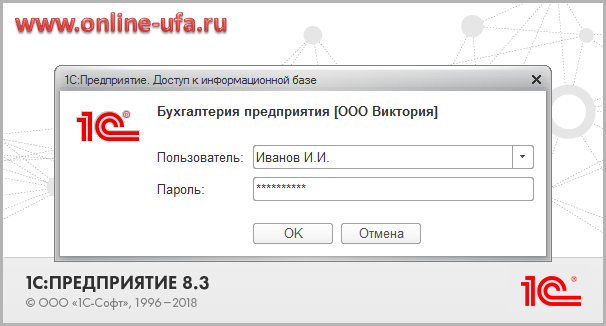На первом уроке нашего курса мы с вами установили программу 1С Предприятие 8.3 и конфигурацию 1С Бухгалтерия 8.3. Кроме этого, мы с вами создали две информационные базы:
— Бухгалтерия предприятия учебная – это пустая информационная база для изучения программы 1С Бухгалтерия и заполнения её данными;
— Бухгалтерия предприятия учебная (демо) – это информационная база, которая содержит демонстрационные данные для более наглядного знакомства с возможностями программы 1С.
Запуск программы 1С Бухгалтерия 8.3
Для запуска программы 1С Бухгалтерия 8.3 используем ярлык «1С Предприятие», расположенный на Рабочем столе нашего компьютера (ноутбука).
Перед нами открывается Окно запуска программы 1С.

В данном окне осуществляется выбор информационной базы, а также режима работы программы.
1С Предприятие 8.3 для новичка, где скачать и как установить
В центральной части окна приводится список информационных баз. Выбор информационной базы осуществляется щелчком мыши на соответствующей позиции списка.
После того, как мы выбрали информационную базу, нам необходимо выбрать режим работы с выбранной информационной базой. Все программы семейства 1С могут работать в двух режимах: 1С Предприятие и Конфигуратор. Выбор режима осуществляется нажатием соответствующей кнопки «1С:Предприятие» или «Конфигуратор».
Режим «1С:Предприятие» — это основной режим работы в программе. Именно в данном режиме работают бухгалтеры, менеджеры, кадровики и т.д.
Режим «Конфигуратор» — это режим для настройки и администрирования программы. Обычно в этом режиме работает системный администратор или специалист 1С. Рядовому пользователю не рекомендуется работать в данном режиме, так как это может нарушить целостность данных, а также привести к ошибкам или другим негативным последствиям.
В рамках нашего курса мы с вами будем работать в режиме 1С:Предприятие и лишь иногда использовать режим Конфигуратор (например, на 3 уроке курса).
На уроках нашего курса мы рекомендуем знакомиться с возможностями 1С Бухгалтерии в демонстрационной базе «Бухгалтерия предприятия учебная (демо)» и обращаться к пустой (чистой) информационной базе «Бухгалтерия предприятия учебная» только при необходимости. Здесь следует отметить, что в демонстрационной информационной базе уже заведены пользователи, но у них незаполненные (пустые) пароли.
Источник: 1c-uroki.ru
1С 8.3 через интернет: подключение и настройка

1С Фреш – работайте в 1С через интернет.
Безопасность и мобильность.
Доступ из любой точки мира.

Вход и выход в программу 1С Предприятие 8.2
Хостинг 1С
Переведем на хостинг лицензии 1С или предоставим в аренду программу с нуля. 14 дней бесплатно!
от 40 руб./день
Удаленный доступ к базе 1С 8.3– технология, давно и плотно вошедшая в повседневную работу специалистов-пользователей 1С:Предприятие 8. Сегодня работать в программе 1С онлайн можно не только со стационарного ПК, но и из любой точки мира с экрана мобильного устройства, телефона или планшета, а работать с программой можно в таких режимах, как удаленный рабочий стол (RDP), через браузер или же тонкий клиент.
Рассмотрим, как осуществляется подключение к 1С через интернет и как онлайн доступ к информационной базе.
Удаленный рабочий стол (RDP)
Если организация заботится о безопасности своих данных, то хранить их лучше не на локальном компьютере, а на сервере. Сервером в нашем случае является компьютер, предоставляющий пользователям доступ к 1С, то есть сама программа и база 1С находятся на сервере, там же, по сути, осуществляются все работы.
Пользователи подключаются к удаленному серверу через RDP/remote desktop protocol с любого устройства, имеющего доступ в интернет. Рассматриваемый режим поддерживает все функциональные возможности программ 1С, в том числе и Конфигуратор.
Однако для работы в данном режиме необходимо, чтобы на компьютере пользователя была установлена одна из следующих операционных систем: Windows XP/Windows Vista/Windows7/Windows 2003/2008 Server/Windows Server 2008 R2, а версия программы для запуска удаленного рабочего стола (mstsc.exe) должна быть не ниже 6.1.
Если нужный нам ярлык уже установлен на компьютер, просто запускаем его, вводим логин-пароль и начинаем работу.

Если ярлык не установлен, это нужно сделать самостоятельно, для чего выполнить следующие действия:
- Найти в меню Пуск запуск программы «Удаленный рабочий стол» (Remote Desktop/Remote App). Имя запускаемого файла – mstsc.exe;
- Программа попросит указать параметры вашей учетной записи;
- Найти ярлык 1С Предприятие и начать удаленную работу.
Тонкий клиент
Это одно из клиентских приложений системы 1С:Предприятие 8. В операционной системе Windows этот файл имеет название 1cv8c.exe. Установка дистрибутива дает возможность пользоваться всем функционалом 1С. Тонким клиент называется, поскольку имеет ограниченный набор функциональности, в частности, только передача данных и их изменение.
Все действия с базой данных выполняются на сервере, для чего используется веб-сервер, настроенный для работы с 1С. Клиент взаимодействует с веб-сервером по протоколу HTTP или HTTPS. Веб-сервер, в свою очередь, взаимодействует с программой.
Следует обратить внимание на то, что доступ через тонкий клиент возможен только для тех информационных баз, которые поддерживают работу в режиме управляемых форм. Приведем пример:
- Бухгалтерия предприятия, редакция 3.0 и выше;
- Зарплата и управление персоналом, редакция 3.0 и выше;
- Управление торговлей 11.1 и выше;
- Управление небольшой фирмой, редакция 1.4 и выше.
Работа в программе 1С в режиме тонкого клиента имеет ряд преимуществ:
- Мобильность – через тонкий клиент пользователь может работать с информационной базой из любой точке мира при наличии выхода в интернет;
- Минимальная нагрузка на канал связи – так как тонкий клиент использует сетевой канал исключительно для передачи данных, он не перегружает канал связи, то есть работать через него можно там, где нет веб-подключения с хорошей пропускной способностью;
- Простые системные требования – для работы полноценной версии нужны более мощные компьютеры с большой оперативной памятью. Тонкий клиент гораздо менее требователен к ресурсам персонального компьютера, им можно пользоваться даже на системах с маленькой мощностью;
- Оптимизация рабочего процесса – благодаря возможности удаленного доступа у компании появляется ресурс для экономии времени и ресурсов.
WEB-клиент
WEB-клиент, как и тонкий, обеспечивает функционирование 1С на удаленном ПК, но у WEB-клиента имеются отличия от предыдущего:
- Тонкий клиент надо устанавливать через 1cv8c.exe, а WEB-клиент нет, поскольку у него нет исполняемого файла;
- Веб-клиент требует только браузер и подключение к интернету. Работать в программе можно из любой точки мира. Качество работы зависит только от скорости соединения. Вся нагрузка ложится на веб-сервер;
- WEB-клиент поддерживает не все возможности платформы;
- Тонкий клиент управляем операционной системой, а WEB-клиент интернет-браузером, поэтому может дополнительно работать c операционной системой Apple iOS;
- Тонкий клиент и WEB-клиент подключаются к WEB-серверу, который далее осуществляет их взаимодействие с информационной базой.
Настройка информационной базы
При подключении к удаленной базе при помощи Тонкого клиента и WEB-клиента ее необходимо настроить.
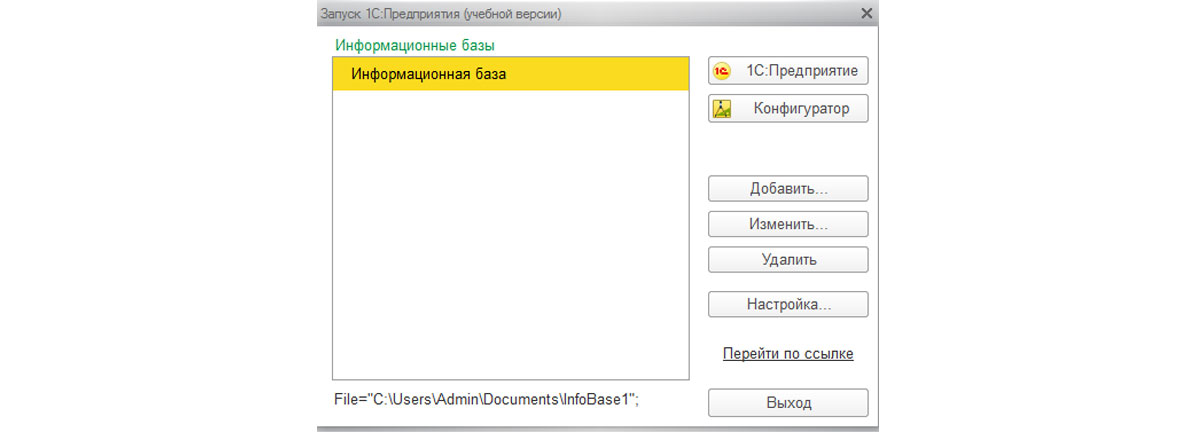
В данном окне нажимаем кнопку «Добавить», и переходим к следующему пункту меню.
Здесь выбираем «Добавление в список существующей информационной базы». Нажимаем «Далее».
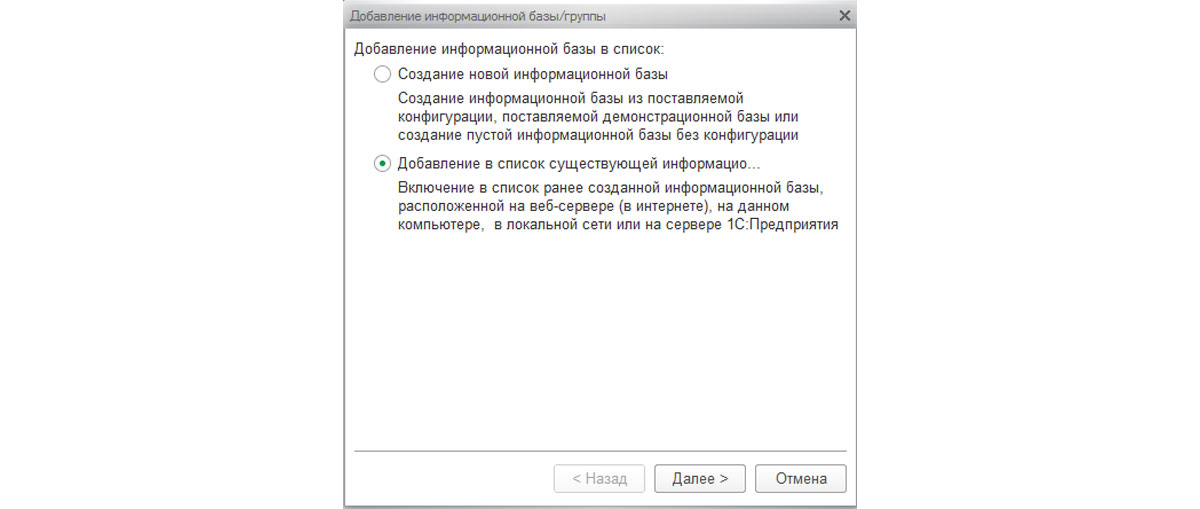
В данном окне выбираем «На веб-сервере». А также прописываем веб-адрес информационной базы. Нажимаем «Далее».
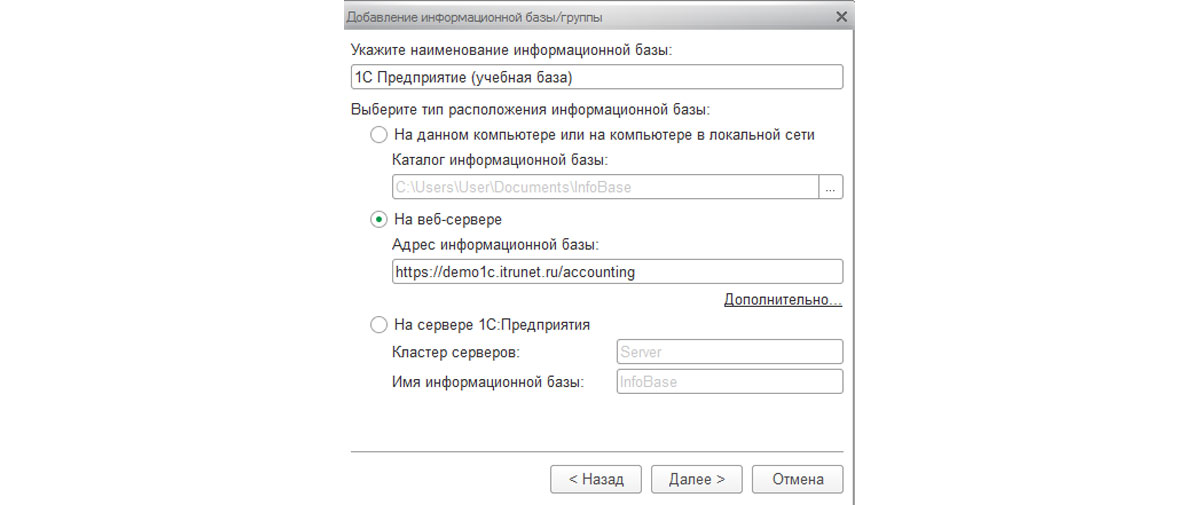
Выбираем параметры и режим запуска. В нашем случае нажимаем «Выбирать автоматически».

Далее кнопка «Готово». Информационная база добавлена.
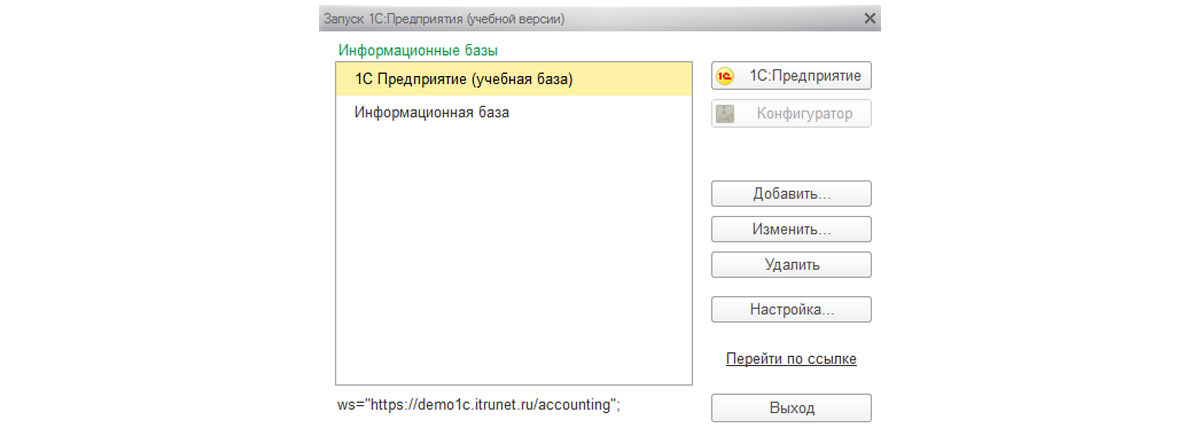
Возможность удаленной работы с программами 1С через интернет является приоритетным направлением развития технологий фирмы 1С. Ее развитие и совершенствование обусловлено общемировыми тенденциями и непосредственно запросами самих пользователей 1С.
Организовать работу в программе через тонкий клиент (онлайн) возможно через сервис 1С:Фреш. Стоимость 1С:Фреш регламентируется тарифами. Период минимального подключения начинается с 3-х месяцев, при этом есть возможность воспользоваться бесплатным периодом в течение 30 дней и протестировать работу в сервисе. Начать работу в 1С:Фреш вы можете уже сейчас, оставив заявку на нашем сайте.
Источник: wiseadvice-it.ru
Как настроить запуск программы 1С без указания пользователя и ввода пароля